管理中心
配置管理
配置管理
本功能用于创建和管理业务域、主题、产品线以及专题信息,下面将为您介绍如何操作。
1 约束限制
用户仅可编辑、删除自己创建的配置信息。
2 业务域管理
业务域基于企业的业务场景和业务规则进行划分,可以归纳和管理同一业务范畴的各种服务,例如教育域、支付域、供应链域。管理业务域的步骤如下:
- 登录 DataLeap 控制台。
- 选择概览 > 数据地图 > 管理中心 > 配置管理 > 业务域管理,进入业务域管理页面。
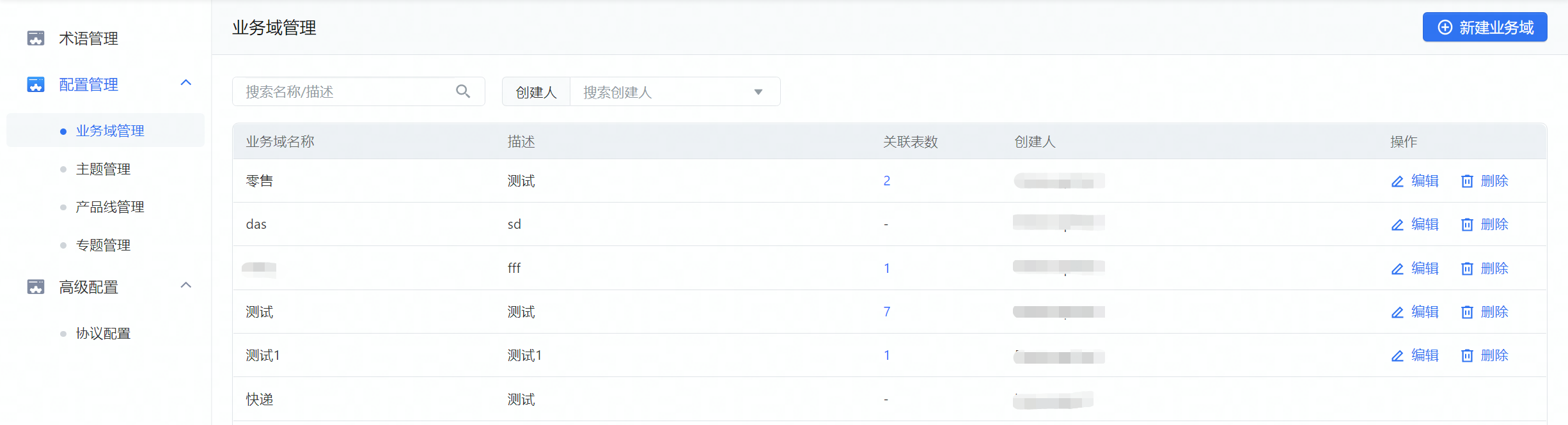
- 可执行以下操作:
- 单击新建业务域按钮,填写业务域的名字和描述后,单击确定按钮,创建业务域。
- 单击某条业务域信息操作列的编辑按钮,可以修改该业务域的信息。
- 单击某条业务域信息操作列的删除按钮,在弹出的确认删除对话框中,单击确定按钮,可以删除该业务域。
- 输入搜索信息,搜索符合条件的业务域。
说明
其他用户在建表时,可以选择您创建的业务域,与数据专题、主题、产品线搭配使用。可在专题下,添加对应的业务域、主题、产品线作为二级和三级子目录,展示此专题下对应业务域的表。
3 主题管理
每一个主题对应一个宏观分析领域。例如,"销售分析"是一个分析领域,它所涉及的分析对象有商品、供应商、顾客、仓库等,那么数仓主题就确定为商品主题、供应商主题、顾客主题、仓库主题,而"销售分析"就可以作为一个主题域。
管理主题的步骤如下:
- 登录 DataLeap 控制台。
- 选择概览 > 数据地图 > 管理中心 > 配置管理 > 主题管理,进入主题管理页面。
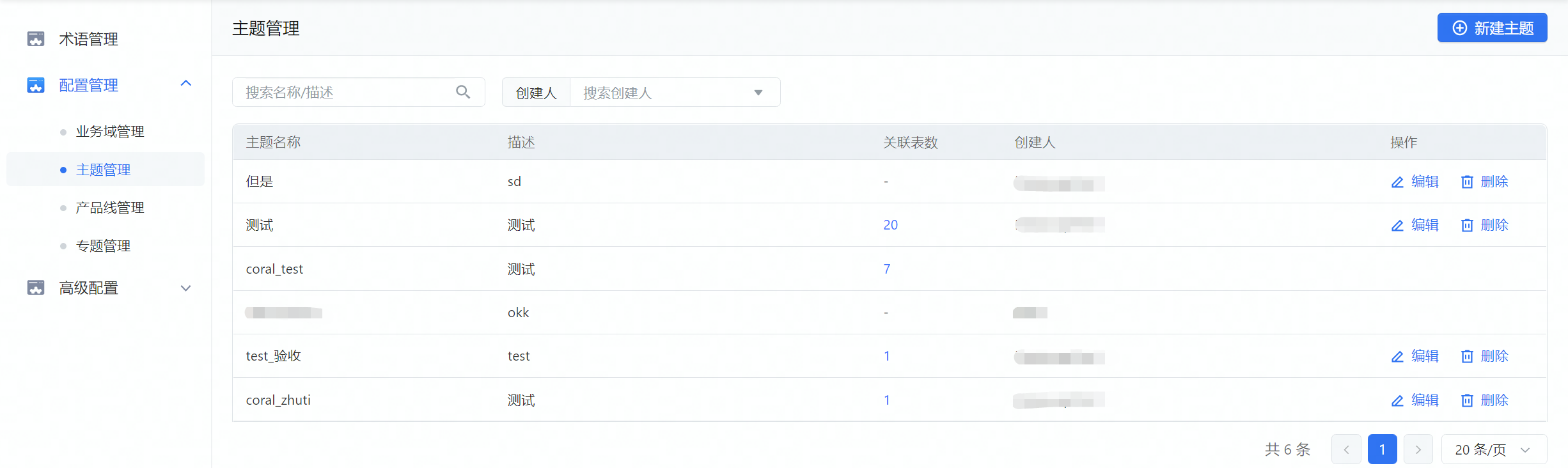
- 可执行以下操作:
- 单击新建主题按钮,填写主题的名字和描述后,单击确定按钮,创建主题。
- 单击某条主题信息操作列的编辑按钮,可以修改该主题的信息。
- 单击某条主题信息操作列的删除按钮,在弹出的确认删除对话框中,单击确定按钮,可以删除该主题。
- 输入搜索信息,搜索符合条件的主题。
说明
其他用户在建表时,可以选择您创建的主题,与数据专题、业务域、产品线搭配使用。可在专题下,添加对应的业务域、主题、产品线作为二级和三级子目录,展示此专题下对应主题的表。
4 产品线管理
产品线是一种数据的分类方式和入口,一般可按照产品特征、技术特征、平台、目标市场等不同的维度进行划分,通常以产品特征为准,或结合多个维度。管理产品线的步骤如下:
- 登录 DataLeap 控制台。
- 选择概览 > 数据地图 > 管理中心 > 配置管理 > 产品线管理,进入产品线管理页面。
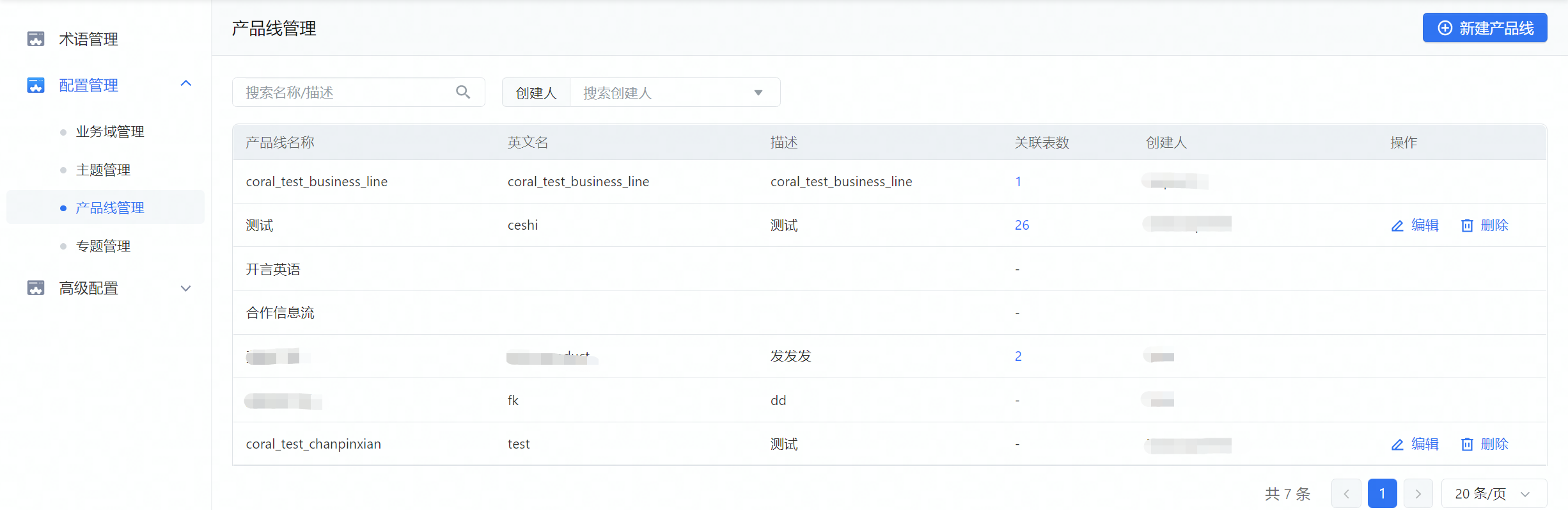
- 可执行以下操作:
- 单击新建产品线按钮,填写产品线的名字和描述后,单击确定按钮,创建产品线。
- 单击某条产品线信息操作列的编辑按钮,可以修改该产品线的信息。
- 单击某条产品线信息操作列的删除按钮,在弹出的确认删除对话框中,单击确定按钮,可以删除该产品线。
- 输入搜索信息,搜索符合条件的产品线。
说明
其他用户在建表时,可以选择您创建的产品线,与数据专题、业务域、主题搭配使用。可在专题下,添加对应的业务域、主题、产品线作为二级和三级子目录,展示此专题下对应产品线的表。
5 专题管理
专题从业务视角出发,将服务于同一业务场景的表归纳整理,形成数据仓库,方便使用者查询及管理。管理专题的步骤如下:
- 登录 DataLeap 控制台。
- 选择概览 > 数据地图 > 管理中心 > 配置管理 > 专题管理,进入专题管理页面。

- 可执行以下操作:
6 后续操作
创建完成后,您可在建表时按需划分其所属的业务域、主题、产品线或专题,完成资产分类管理。
最近更新时间:2025.08.04 18:54:31
这个页面对您有帮助吗?
有用
有用
无用
无用